È possibile creare e personalizzare visualizzazioni elenco utilizzando il browser o creare visualizzazioni utilizzando SharePoint Designer 2010. Nel browser è possibile eseguire operazioni di base per la personalizzazione delle visualizzazioni elenco, ad esempio applicare un filtro, modificare l'ordinamento e visualizzare o nascondere colonne. Per ulteriori informazioni, vedere Creazione, modifica o eliminazione di una visualizzazione. Con SharePoint Designer 2010, oltre a eseguire personalizzazioni di questo livello, è possibile modificare il layout dell'elenco, applicare formattazione condizionale all'elenco, connettere la visualizzazione elenco ad altri elenchi e molto altro.
Le visualizzazioni elenco create nel browser e quelle create con SharePoint Designer 2010 sono intercambiabili. È possibile creare la visualizzazione iniziale nel browser e quindi personalizzarla in SharePoint Designer 2010 oppure creare la visualizzazione iniziale in SharePoint Designer 2010 e quindi personalizzarla successivamente nel browser.
In questo articolo viene illustrato cosa sono le visualizzazioni elenco e come crearle mediante SharePoint Designer 2010.
Contenuto dell'articolo
Informazioni sulle visualizzazioni elenco
A ogni elenco o raccolta di SharePoint è associata almeno una visualizzazione, ovvero una vista personalizzabile e dinamica delle voci memorizzate nell'elenco, come illustrato di seguito.
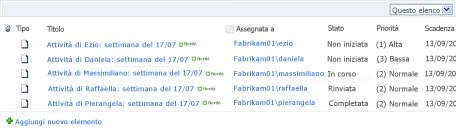
Le visualizzazioni consentono di modificare il modo in cui un elenco viene visualizzato nel browser. È ad esempio possibile creare un filtro per visualizzare solo alcune voci, creare un ordinamento personalizzato per visualizzare per prime le voci più importanti oppure aggiungere o rimuovere colonne dell'elenco per semplificarne la lettura.
Ogni volta che si desidera modificare l'aspetto di un elenco per soddisfare esigenze specifiche, è consigliabile creare una visualizzazione. In tal caso è possibile personalizzare la visualizzazione esistente o creare nuove visualizzazioni, ciascuna per uno scopo diverso. L'elenco Annunci ad esempio contiene per impostazione predefinita una visualizzazione che include tutte le voci dell'elenco. L'elenco Attività contiene invece per impostazione predefinita varie visualizzazioni, ciascuna per uno scopo diverso. Esiste una visualizzazione per le attività in corso, una per le attività in scadenza nella data corrente, una per le attività assegnate all'utente e così via. È quindi possibile scegliere la visualizzazione più adatta alle proprie esigenze, come illustrato di seguito.
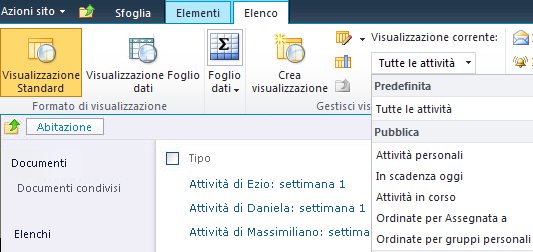
La visualizzazione stessa è una web part denominata visualizzazione elenco XSLT. Questa web part è archiviata in una pagina ASPX associata, per impostazione predefinita, a un elenco o una raccolta presente sul sito, in modo che gli utenti vengano sempre indirizzati a tale pagina quando visualizzano l'elenco o la raccolta in un browser. Quando si apre una visualizzazione in SharePoint Designer 2010, i dati dell'elenco vengono recuperati come XML (Extensible Markup Language) e visualizzati mediante XSLT (Trasformazione XSL). Di seguito è riportata una visualizzazione elenco così come compare in SharePoint Designer 2010.
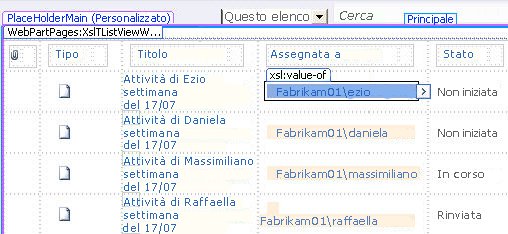
Quando si personalizza la visualizzazione, SharePoint Designer 2010 inserisce i dati XSL (Extensible Stylesheet Language) necessari nella pagina. Se non si riesce a personalizzare la visualizzazione mediante gli strumenti di modifica di SharePoint Designer 2010, è possibile modificare il codice XSL direttamente nella visualizzazione Codice.
Oltre che per creare una visualizzazione elenco, è possibile utilizzare SharePoint Designer 2010 per creare una visualizzazione dati autonoma che possa leggere tutte le origini dati desiderate, inclusi elenchi e raccolte SharePoint, database, servizi Web e script sul lato server. Le visualizzazioni dati possono essere create su qualsiasi pagina ASPX e vengono in genere utilizzate per raccogliere dati in un'unica posizione e creare, ad esempio, dashboard sul sito del proprio team. A differenza delle visualizzazioni elenco, le visualizzazioni dati possono essere create e personalizzate solo in SharePoint Designer 2010. Per ulteriori informazioni sulle visualizzazioni dati, vedere la sezione Vedere anche.
Creare una visualizzazione elenco
Quando si crea una nuova visualizzazione elenco in SharePoint Designer 2010, si crea una nuova pagina ASPX che include una web part visualizzazione elenco XSLT e viene automaticamente associata all'elenco. È possibile impostare la visualizzazione come predefinita in modo che venga visualizzata da tutti gli utenti che passano all'elenco oppure creare un'altra visualizzazione che gli utenti possono scegliere quando passano all'elenco.
-
Con il sito aperto in SharePoint Designer 2010, fare clic su Elenchi e raccolte nel riquadro di spostamento.
-
Nella raccolta fare clic sull'elenco desiderato, ad esempio Attività.
-
Nella pagina di riepilogo fare clic su Nuovo in Visualizzazioni.
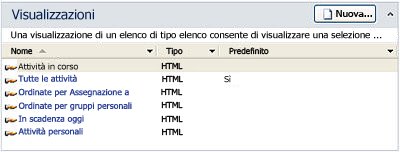
Nota: In alternativa, è possibile fare clic su Visualizzazione elenco nella barra multifunzione della scheda Impostazioni elenco.
-
Nella finestra di dialogo Crea nuova visualizzazione elenco specificare un nome per la visualizzazione.
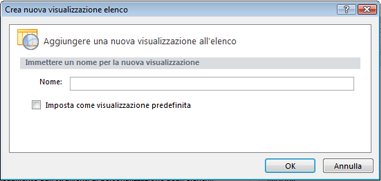
Nota: Il nome specificato verrà utilizzato come titolo e nome di file della visualizzazione.
-
Per impostare questa visualizzazione come predefinita in modo che venga visualizzata dagli utenti quando passano all'elenco, fare clic su Imposta come visualizzazione predefinita.
Se la visualizzazione non viene impostata come predefinita per l'elenco, verrà inclusa tra le visualizzazioni che gli utenti possono scegliere.
-
Fare clic su OK per creare la nuova visualizzazione e tornare alla pagina di riepilogo dell'elenco che includerà la nuova visualizzazione.
Nella figura seguente è illustrata una nuova visualizzazione denominata Visualizzazione elenco personalizzata, insieme ad altre visualizzazioni associate all'elenco.
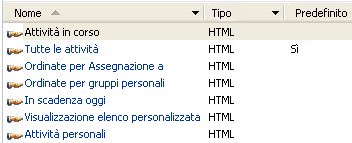
Per creare più visualizzazioni per l'elenco, ripetere i passaggi descritti sopra.
Passaggi successivi consigliati
Dopo aver creato una visualizzazione elenco, è possibile personalizzarla. Per personalizzare una visualizzazione esistente, è sufficiente fare clic su tale visualizzazione nella pagina di riepilogo per visualizzare la pagina ASPX che la contiene. Quando si seleziona la visualizzazione, sulla barra multifunzione vengono visualizzati diversi comandi per la personalizzazione.
Di seguito sono illustrati alcuni modi per personalizzare una visualizzazione elenco in SharePoint Designer 2010.
-
Aggiunta o rimozione di colonne È possibile aggiungere, rimuovere o disporre le colonne della visualizzazione in modo semplice e rapido. È ad esempio possibile visualizzare solo i campi del titolo e del corpo di ogni voce in elenco per creare una visualizzazione più semplice per gli utenti.
-
Filtro dei dati I dati di un elenco possono essere filtrati in modo che vengano visualizzate solo le voci che soddisfano un determinato criterio. È ad esempio possibile scegliere di visualizzare solo le voci di un elenco Attività in scadenza nella data corrente.
-
Ordinamento e raggruppamento I dati di una visualizzazione possono essere ordinati o raggruppati. È ad esempio possibile ridisporre le voci di un elenco in modo che vengano visualizzate in ordine alfabetico o numerico.
-
Applicazione di formattazione condizionale È possibile applicare una formattazione specifica a una visualizzazione quando i dati soddisfano determinate condizioni. È ad esempio possibile evidenziare in rosso tutte le attività che non sono ancora iniziate.
-
Applicazione di diversi stili di visualizzazione L'intero layout di una visualizzazione può essere modificato in modo semplice e rapido scegliendo uno stile di visualizzazione diverso. È ad esempio possibile scegliere uno stile in cui ogni altra riga è ombreggiata.
-
Creazione di una colonna di formule È possibile creare una colonna calcolata che visualizzi il risultato del calcolo di altre colonne della visualizzazione, in modo simile a un foglio di calcolo. È ad esempio possibile moltiplicare il prezzo unitario per il numero di unità delle scorte e visualizzare il valore totale degli articoli in una colonna separata.
-
Modifica della suddivisione in pagine È possibile modificare la suddivisione in pagine della visualizzazione, per visualizzare ad esempio gruppi di 5 elementi o limitare la visualizzazione a 5 elementi.
-
Visualizzazione di dati di più origini È possibile collegare due o più origini dati correlate e visualizzarle in un'unica visualizzazione, ad esempio per includere nella stessa visualizzazione categorie di prodotti di un elenco e informazioni sui prodotti di un altro elenco.
-
Utilizzo di aggiornamenti asincroni È possibile attivare gli aggiornamenti asincroni (o AJAX) in una visualizzazione, in modo che le modifiche apportate all'elenco possano essere visualizzate immediatamente, senza dover aggiornare l'intera pagina nel browser.
-
Aggiunta di parametri È possibile creare e passare parametri a una visualizzazione. Potrebbe ad esempio essere necessario passare un parametro da un menu di input dell'utente e utilizzarlo per modificare l'aspetto della visualizzazione.
-
Utilizzo di controlli HTML, ASP.NET e SharePoint È possibile associare questi controlli all'origine dati associata alla visualizzazione, per poi consentire agli utenti di modificare l'aspetto della visualizzazione in base a tali controlli.
Per ulteriori informazioni su queste attività e su altri modi per personalizzare una visualizzazione, vedere la sezione Vedere anche.










